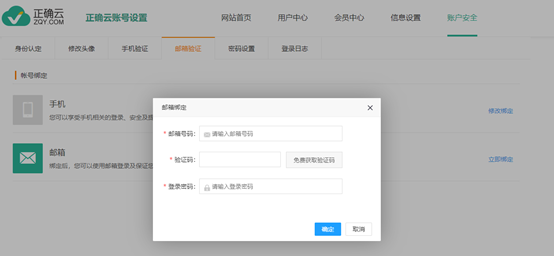方式一:微信扫码登录
打开微信扫一扫,扫描二维码即可登录。
提示:微信绑定手机号必须同正确云账号所使用的手机号一致
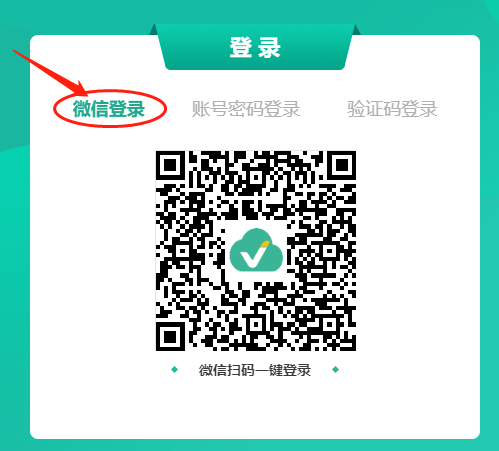
方式二:账号密码登录
填写账号、密码完成登录
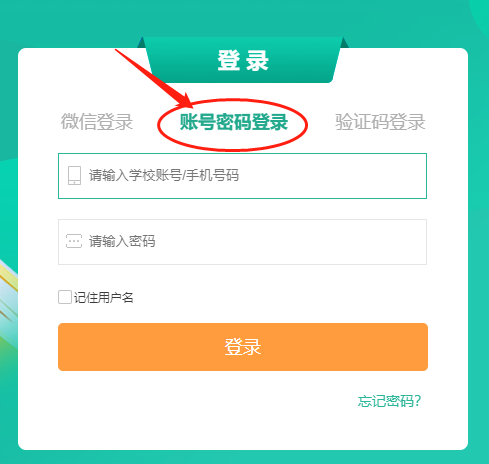
方式三:手机验证码登录
填写手机号、图形验证码、注册手机收到的短信验证码完成登录。
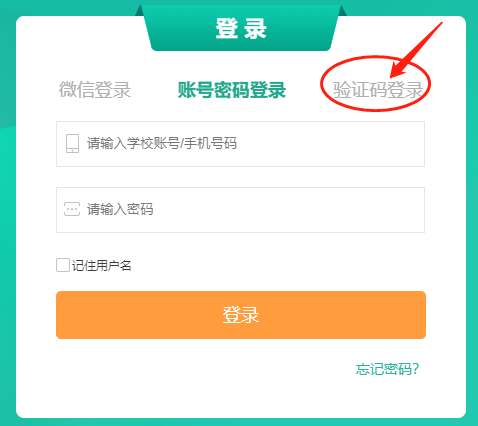
1.下载次数限制
下载量已达当日下载上限,则无法继续下载
2.更换浏览器
建议使用谷歌浏览器、 火狐浏览器 、360浏览器,如果您使用的是类似360浏览器等双核浏览器,请按照下图所示使用极速模式

3.个人中心未完善全面
点击首页最上方用户,进入信息设置,将身份认定中的信息全面完善
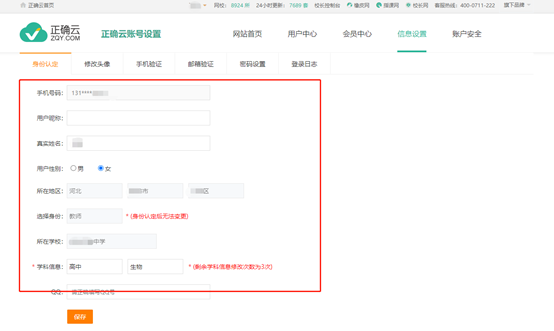
若不是以上问题请您联系我们,客服电话:400-0711-222
用户有时会遇到下图这种提示:

这个提示是因为用户登录的账号是个人账号,仅限个人登录使用,系统监测到该账户存在异常风险,所以会提示微信验证。只需点击“前往验证”,微信扫码即可验证成功。
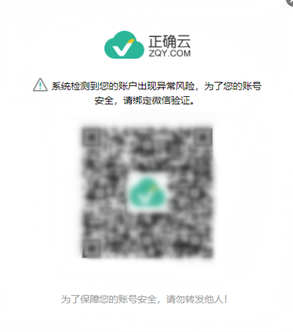
①发现该账号下载本网站资源后到其他资源网站上传
②由于用户账号恶意下载资源或者下载资料异常被防御系统自动锁定为异常用户
出现以上情况账号将会被锁定
点击首页最上方用户,进入用户中心
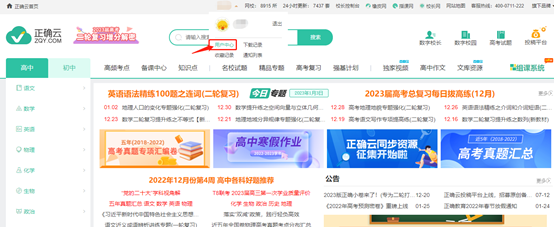
点击“修改资料”或“信息设置”
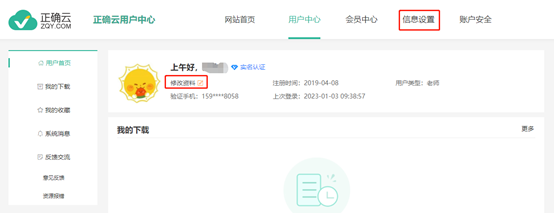
进入身份认定,即可修改学科信息(学科修改次数为3次)
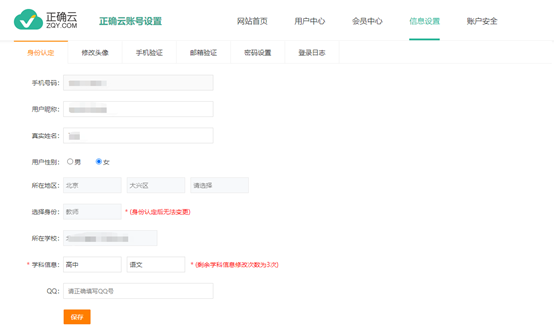
点击保存之后,请退出重新登录,即可修改成功,若显示为修改,建议您清理浏览器缓存
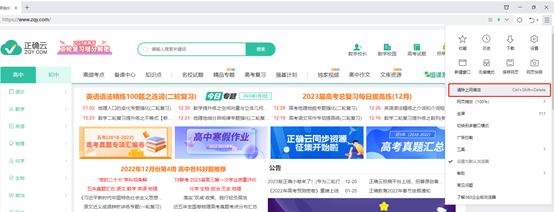
①点击首页最上方用户,进入用户中心,点击“修改资料”
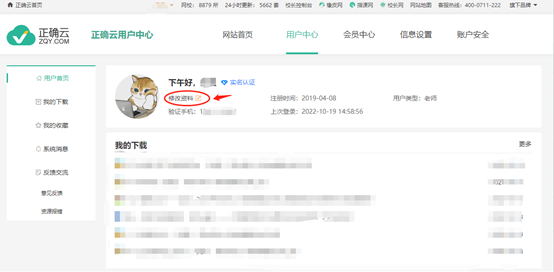
②账号所在地、身份和所属学校不可更改,其他个人资料均可修改,修改后点击保存即可修改成功(学科只可修改3次)
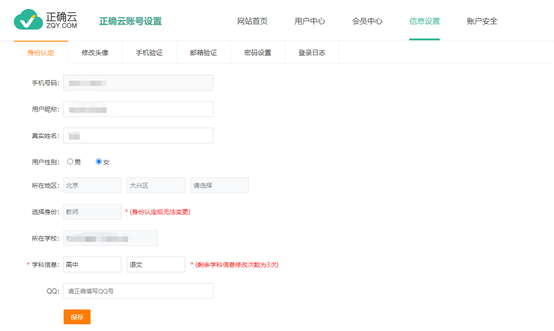
①点击首页最上方用户,进入用户中心,点击“账户安全”
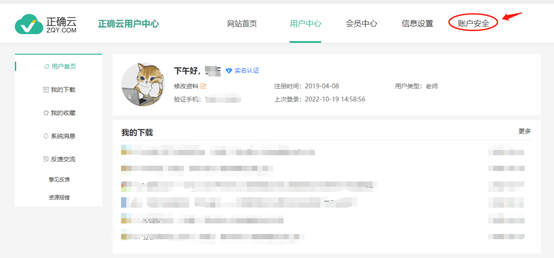
②点击手机号右侧的“修改绑定”
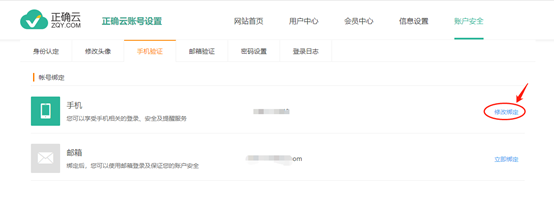
③根据提示输入新的手机号、验证码、校验码以及登录密码,确认无误点击“确定”即可更换手机号码

①点击首页最上方用户,进入用户中心,点击“账户安全”
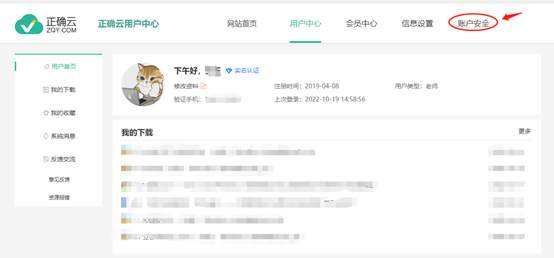
②点击邮箱右侧的“立即绑定”
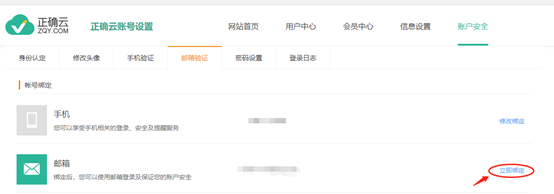
③根据提示输入新的邮箱号码、验证码以及登录密码,确认无误点击“确定”即可更换邮箱